要如何实现iPhone声控拍照(iOS语音拍照)?如果你是经常习惯带iPhone出门拍照,身边刚好没有其他路人或游客,要怎么让相机自动按下快门键,可以通过iOS隐藏技巧,轻松实现iPhone声控拍照功能和Apple Watch无线控制iPhone相机。
iPhone声控拍照设置
想要实现「iPhone声控拍照」,只需要透过底下几个教学步骤就能快速实现:
1.启用语音控制功能
2.自订声控拍照指令
3.实现iPhone声控拍照技巧
4.iPhone蓝色麦克风怎么关
一、启用语音控制功能
1.打开iOS「设置」>「辅助使用」>「语音控制」。

2.iOS语音控制功能预设是不会启动,需要先点击「设置语音控制」才能够开启。
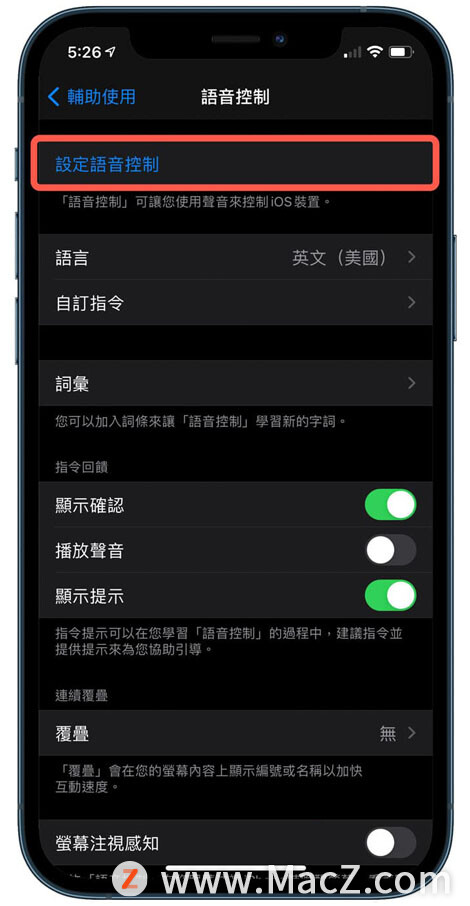
3.会看见「语音控制」功能提示页面,点击「继续」>「完成」跳过功能说明。
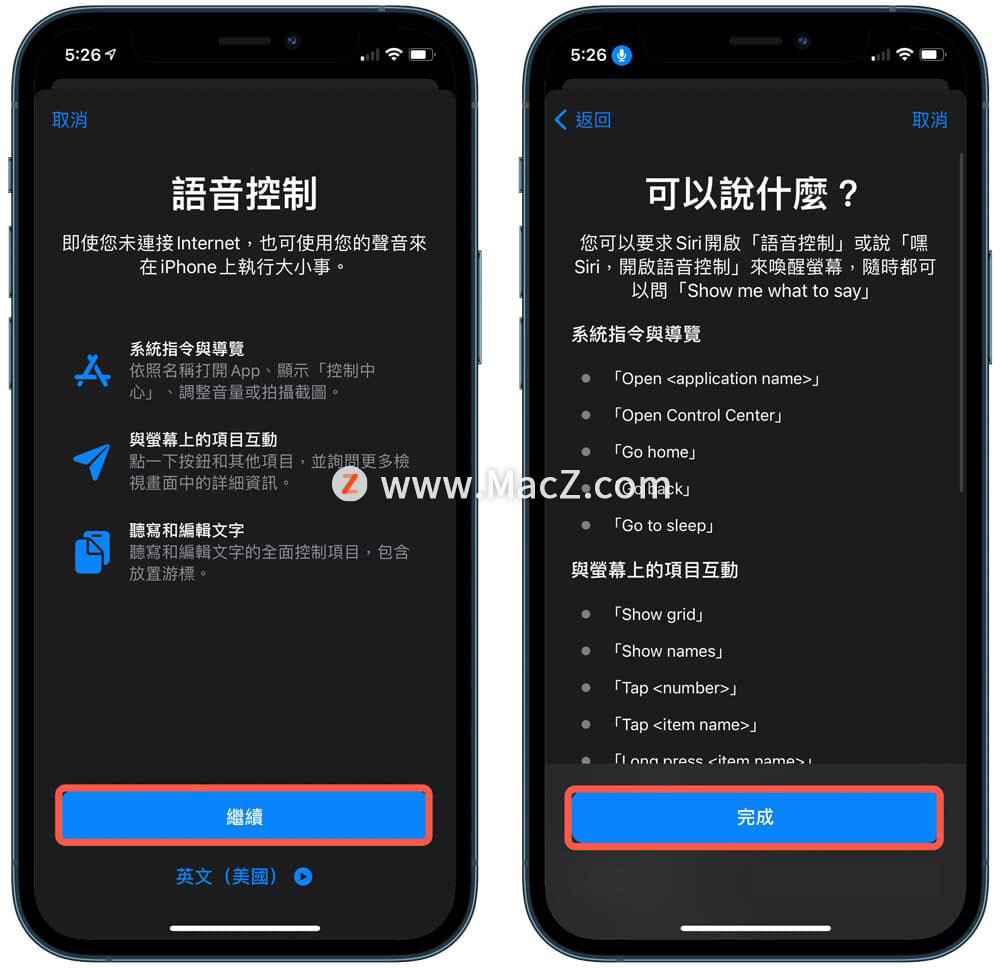
二、自定iOS声控拍照指令
1.可以启用「语音控制」功能,再点击「自订指令」。

2.点选「新增指令•••」。

3.进入新增语音指令页面后,iPhone状态列会出现「蓝色麦克风」,就可以直接对着iPhone说「拍照语音指令」(指定的英文字词),如果不知道要说什么,可以说「嘿、嘿、嘿」三声,就会看见词句栏位内出现「Hey hey he」,最后就可以点击「动作」开始设定手势。(语音指令只有支援英文,无法用中文)。
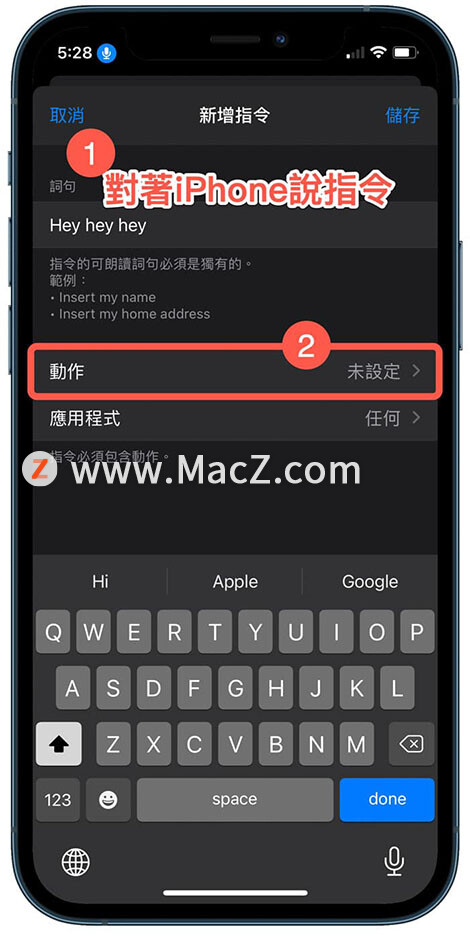
4.在动作指令要选择「执行自订手势」。
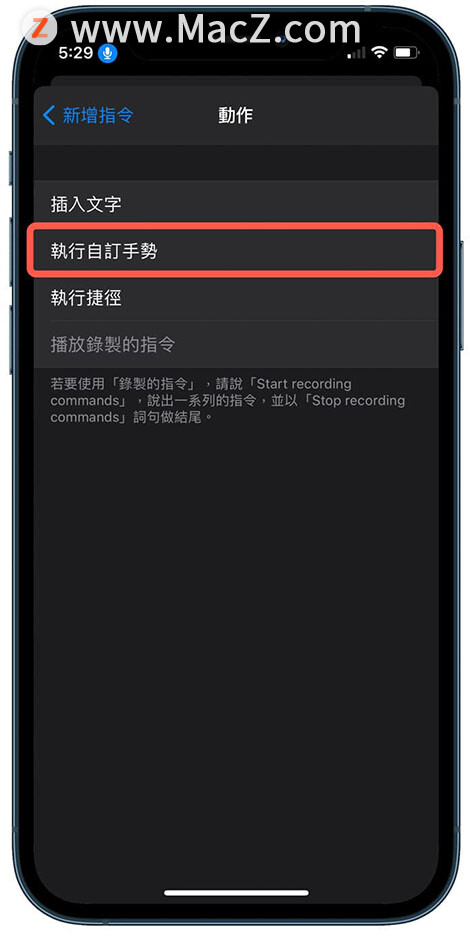
至于会需要设定手势,主要是透过语音触发后,要在画面上执行什么动作,像是需要模拟按下拍照快门键,所以要制作「模拟手指点击拍照快门键」手势。
5.在新增手势页面中,点击「隐藏控制项目」,并且大概抓一下相机拍照快门键位置(如图片中位置),点击一下萤幕会出现小白点在画面,最后再点击右上角「储存」即可。
小技巧提示:如果怕会对不准,也可以切换开启「相机APP」,确认相机快门键位置,可以用小标签或笔标示一下,就不用担心会压不准。
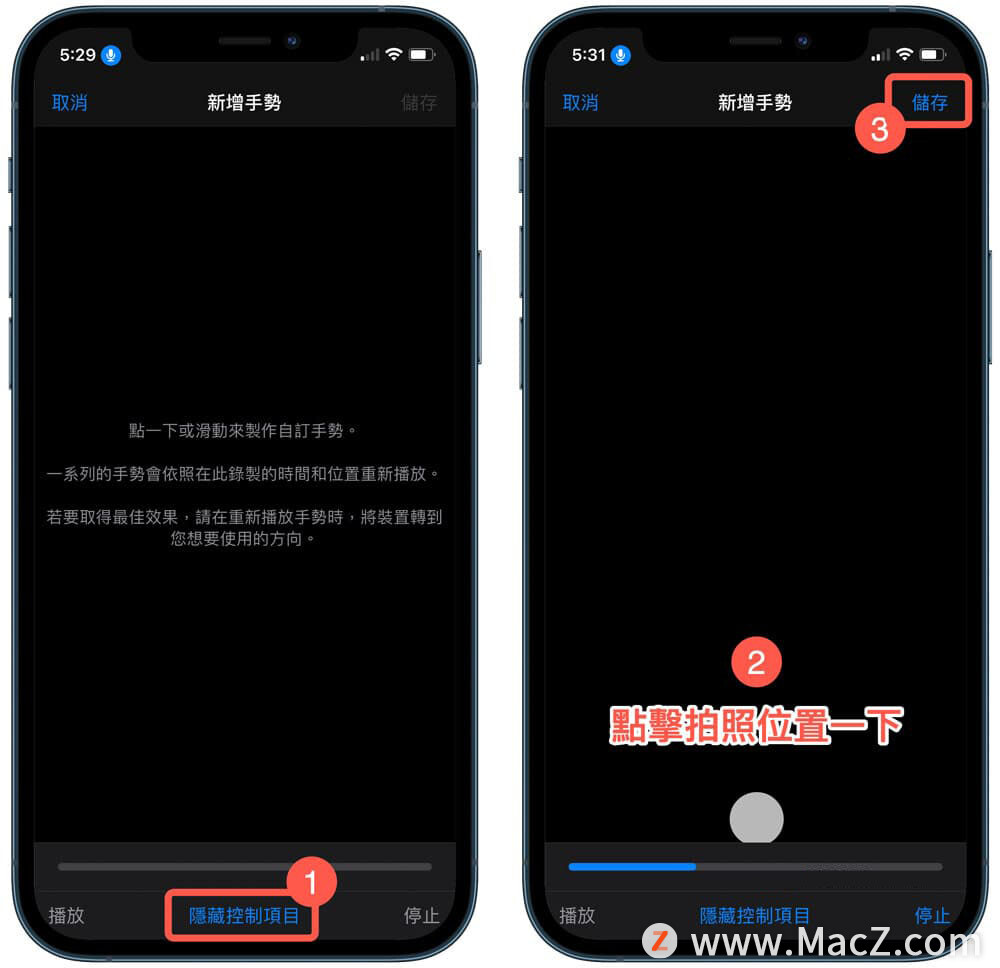
6.完成手势操作后,就可点击左上角「<新增指令」回到上个页面,最后一定要点选「储存」指令。

三、实现iPhone声控拍照技巧
以上步骤都完成后,基本iPhone声控拍照就已经正式启用。
只要打开iPhone内建「拍照APP」,并且对着iPhone大声说「嘿~嘿~嘿」(自订的英文语音指令),系统收到语音指令后,会在辨识成功状态下,顶端会出现「Hey hey hey」字词,会立即自动拍照,就能实现「语音控制iPhone拍照功能」,就不用手指去点拍照快门键了!够方便吧?
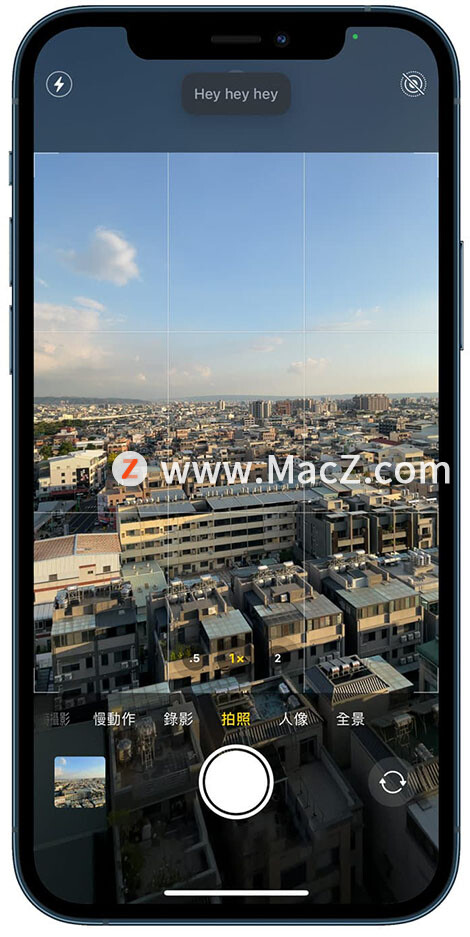
注意:要用iPhone语音控制时,旁边不能太吵杂,而且说话音量要大声和发音要标准,就能远离iPhone约4~5步距离,也能让iPhone辨识语音成功,就会自动执行语音指令了!
至于戴AIrPods 能不能直接透过麦克风控制?根据疯先生实际测试没办法,主要语音控制收音还是在iPhone 设备上,没办法借助AIrPods来实现远距离控制iPhone拍照。
iPhone蓝色麦克风怎么关?
当你学会使用语音控制实现「iPhone声控拍照」后,一定会发现为何iPhone状态列会一直出现「蓝色麦克风」图示?其实这是「语音控制」功能,如果平时不需要使用「iPhone声控拍照」功能,可以利用Siri来快速开关。
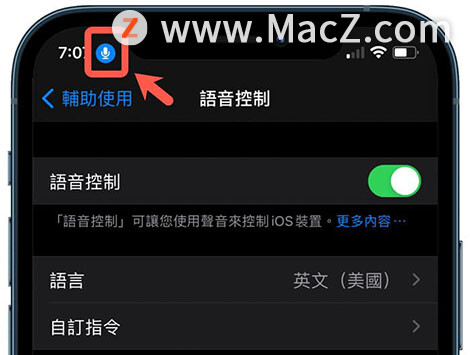
不需要使用「iPhone声控拍照」功能后,就可以对着iPhone说「嘿Siri~关闭语音控制」,就能够让「蓝色麦克风」关闭。
要是下次需要使用「iPhone声控拍照」,就直接对着Siri说「嘿Siri~开启语音控制」,就能实现语音让iPhone自动按下拍照快门键。
以上就是小编今天为大家分享的内容,希望对您有所帮助,想了解更多苹果/mac产品使用技巧,关注我们获取更多有mac信息。

